最初にレビューの流れとして
1.ノートPCの換装してみての効果チェック
2.外部ストレージとして、アプリやデータを入れて動作チェック
3.動作以外での価格、容量からのチェック
4.総合評価
を行っていきます。
だらだらと長いですがお付き合い下さい。
レビューに入る前に、個人的にレビュー前に思うところです。
FireCuda 2TBを安直にゲーム用だ!高速だ!というのにはいささか懐疑的です。
個人的に「FireCuda」はもう少し違うニーズがあるのでは?と思い、そこらへんを探り(本当の落とし所?)ながらレビューをしていきたいと思います。
それではレビュ-を実施です。
Seagate FireCuda 2TB の実力テスト
まずはノートPCの換装効果チェック!?の前に!
メーカー情報もありますが、Seagate FireCuda の実力チェックです。
WindowsとMacにて動作テスト
Windowsは自作PCにSATA3で接続、MacはMacBookAirにThunderbolt経由で接続です。
各PCのスペックは下記の通りです。
Windows機:自作PC
CPU:AMD A10 7890K
メモリ:DDR3 2133 32GB
ストレージ:ADATA SP550 240GB
マザーボード:GUGABYTE GA-F2A88XM-D3HP
OS:Windows10 Home 64bit
接続:USB3.0経由 ORICO 2.5インチ HDD/SSD 外付け ドライブ ケース 2599US3を使用
Mac機:MacBookAir13(2015)
CPU:Intel Core i5 DualCore 1.6GHz
メモリ:4GB
ストレージ:128GB PCIeベースフラッシュストレージ
OS:OS X 10.11.6
接続:Thunderbolt経由 I-O DATA Thunderbolt(TM)対応 ポータブルハードディスクドライブ 1TB HDUS-TB1.0K を使用
ざくっと結果です。
Windows機 テストアプリ「CrystalDiskMark5.1.2 64bit」
Read:140MB/s Write:120MB/s
Mac機 テストアプリ「Blackmagic Disk Speed Test3.0」
Read:140MB/s Write:130MB/s
(どちらも5回行った平均を10MB/s以下切り捨てです。画像は平均値に近いものをチョイス)
Macが外部ストレージですが、Thunderbolt経由のためか、ボトルネックが少なくて、そこそこいい値を出していますね。
さて、ついでにちょっとだけ意地悪です。
読み書きを連続して与え続けて1時間放置してみました。
テストはMacで「Blackmagic Disk Speed Test」で5GBのデータを連続して読み書きさせたまま放置です。
連続時間経過による性能劣化があるか?のチェックですね
キャプチャーシーンは読み書きともに120MB/sあたりですが、コンスタントに130MB/sで動作していました。
なかなかの耐久性です。実仕様で1時間も連続して、スペックの限界値で動作し続けるということはあまり考えられないので、これに耐えているということは、通常の連続使用による性能劣化はほぼ無いといったところですね?
当然ですが、長い年月が経過すれば性能は劣化しますが、短時間に連続使用での性能劣化は無いことがわかりました。
さて続いては・・・・
1.ノートPCの換装してみての効果チェック
さて、それでは本題のノートPCの換装です。
事前(上記)のテスト結果からほぼほぼ見えてきているかと思いますが(汗)、今はスルーです。
今回、HDDを換装するノートPCは「Lenovo IdeaPad Z575 129969J」です。
まずはざっくりと主要スペック等の紹介です。
スペック
CPU:AMD Quad-Core A8-3520M(1.6GHz)
内臓GPU:Radeon HD 6620G
HDD:500GB 5400 rpm(SATA2接続)
メモリ:DDR3 PC3-10600 8GB
OS:Windows7 Home Premium 64bit→Windows10 Home 64bitへアップグレード済み
用途
プライベートのデスクワーク(地域関係の資料作成)と軽めのゲーム、動画視聴です。
選定理由
起動時にHDDが100%状態が続く、その他動作としてCPUやメモリ的に問題は無いが、HDDの限界値に当たっていることが多いため
つづいて現状確認です。換装後に比較するので、ここはサラッと流してください。
内臓されているHDDは WESTERN DIGITAL社製 WD5000BPVT-24HXZT3です。
仕様時間も1万時間を経過していますが、特筆するほどトラブルのない健康といっていい状態かと思います。
では、性能チェックです。使用アプリは引き続き「CrystalDiskMark5.1.2 64bit」です。
(画像は5回行った中から、平均に近いものをチョイス)
平均してRead/Writeともに70MB/s前後と考えてよいかと思います。
ちなみに主要スペックで記載していますが、接続はSATA2です。
ストレージを確認したついでにノートPC自体の性能
Windowのエクスペリエンスです。(Windows10でも搭載されています)
今回のポイントはプライマリーハードディスクですので「5.9」となります。
これは意外といい数字でびっくりですね。
いい要因の原因の一つとしては、あくまでWindowsを実行するためにもとめられる性能なので、平均以上はかなり微妙な評価になることが多いですね。
続いて起動時間です。ここでの起動時間は、Windowsが使えるようになるまでではなく
HDDの動作が落ち着くまでです。平均動作値20%未満を30秒以上継続するまでの時間
(スパイク値はカウントしない)
起動の様子
起動時間:4分10秒
ちなみに動作ができる起動時間としては実際はもう少し短いです。
ただ、ストレージとして、起動フェーズによってアクティブな時間がほとんどないのは
動作するものの挙動としてはかなり残念な状態(遅い)です。
ポイントとしては、ストレージの動作スピードではなく、アクティブな割合です。
ついでにゲームのベンチマークです。今回はファイナルファンタジーのベンチマークにてサンプリングしています。
ここでのポイントはベンチマーク値ではなく、ローディングタイムです。
ストレージの速さがもろにでるところですね
ローディングタイム:126.295sec
希望的観測としては、ストレージを変更に伴い、Windows起動時間の短縮、強いてはゲームのローディングタイムの短縮!といけばベストかと思います。
それでは換装です。
換装はとても簡単です。FireCudaをノートPCに接続して、
バックアップソフトでクローンするだけです。
まずは、外付けハードディスケース「ORICO 2.5インチ HDD/SSD 外付け ドライブ ケース 2599US3」にセットしてUSBに接続です。
バックアップソフトを使用して、もとのHDDをそのままクローンします。
使用ソフトは「EaseUS Todo Backup」
有料版もありますが、単純なクローンだけならば無料版でもOKです。
http://jp.easeus.com/backup-software/
手順については他の方がレビューに記載しておられるので割愛です。
ちなみに流れはこんな感じです。
留意点としては2点
クローン時にパーティションのサイズを変更することが可能ですので、本格的に使用する方は調整した方があとあと便利です。
あとはUSB接続ですが、今回使用したノートPCにはUSB2.0しかないので、データコピーに時間がかかります。もし、同じような状況の場合は、USB3.0接続またはSATA3接続可能な別のPCにどちらも接続してコピーするのがいいです。
補足として:本当の意味でのクローン作成をするならば、上記のとおり別のPCやCDブートするようなソフトウェアで実施したほうがより正確です。俗に言う、コールドバックアップですね。
クローンにはおよそ4時間53分かかりました(涙)
あとは物理的な交換です。
作業の流れとしては
1.電源を外す。
2.バッテリーを外す
3.電源の確認
4.カバーを外し
5.ストレージの交換
以後は逆に手順の4から順にも取ってい砕けです。(逆手順のときに3番はスルーです。)
ポイントというか、癖?ですが、手順3ですね。以外としないことですが、
PCは電源やバッテリーをぬいても、電気がまだ残っている場合があります。
それを確認する作業です。もちろんですが、4番のカバーを外したあとは静電気に注意です。
換装する様子
Lenovo IdeaPad Z575 129969J
バッテリーを取り外して
カバーを外す!最近のノートはほぼ何のカバーか記載されれています。
カバー内部
ちなみに換装ついてでに、掃除もしておきました。
換装後の状態「CrystalDiskInfo 6.5.2」にて確認
ではでは、換装の効果確認です。
ポイントとしては、初回の起動はストレージが変更されている影響などで、時間がかかります。
なので、比較としては好ましくないので、数回再起動を繰り返したのちの状態での比較です。
起動完了条件は初回と同様です。
起動の様子
起動時間:2分15秒
比較するまでもないですが、一応比較動画です。
換装前との比較
約半分の時間で起動しました。単体のストレージテストではおよそ2倍程度の性能でしたので、
良い意味で、妥当な数理ではないでしょうか?ただ、アクディブな時間は2倍という時間以上にあり
全体の動作が機敏になっています。
続いて、ゲームのベンチマークテストの結果です。
ローディングタイム:107.753sec
起動は2分、ゲームのローディング時間は20secとともにかなり良好な結果がでたかともいます。
HDDを搭載のノートPCではかなり効果がある
2.外部ストレージとして、アプリやデータを入れて動作チェック
ここではWIndowsとMacそれぞれで、外部ストレージとして
Macでは動画編集用ストレージとして、Windowsではゲームアプリのインストール先として
使用した際の動作をチェックです。
まずは、Mac側から
使用するのは下記のアプリと環境
アプリ:Apple FinalCutPro
アプリケーションのデータ容量:約150GB
初期に表示される映像は1080pです。
環境
テスト機:MacBookPro17(2011 Early)
CPU:Intel Core i7 2.2GHz
メモリ:16GB DDR3 1333MHz
GPU:AMD Radeon HD 6750m 1024MB
OS:OS X EI Caption 10.11.6
起動ディスク:Samsung SSD 840EVO
接続機器:I-O DATA Thunderbolt(TM)対応 HDUS-TB1.0K
比較ストレージ:SP S55 SP240GBSS3S55S2
比較ストレージがSSDですので、端的に部が悪いですが、どこまで検討できるかですね
起動完了条件としては、起動時のバックグランド処理が完了するまでとしています。
それでは動作の様子です。
結果
SP S55:21秒
Seagate FireCuda:27秒
起動時間だけみれば、さほどの差でもない気がしますが、その後の動作がどうしてもカクつくことが多く、作業時にはややストレスに感じてしまいます。SP S55では滑らかに動作しているので、やはり
動画編集用のストレージとしてはやや厳しいですね
シーケンシャルだけでなく、ランダムアクセスなどのスピードがコンスタント求められるので、編集状況のリアルタイムでのプレビューなどはやはりSSDの方が有利ですね
次にWindowsですが、タブレットの外部ストレージとして接続して
タブレットの弱点でもある容量とストレージのスピードを補えるかテストです。
テスト環境は下記の通りです。
環境
テスト機:Teclast X3 Pro
CPU:Intel Skylake Core M3-6Y30 Dual Core 900MHz(up to 2.2GHz)
メモリ:8GB
ストレージ:SSD 128GB
接続:USB3.0
接続機器:ORICO 2.5インチ HDD/SSD 外付け ドライブ ケース 2599US3
と記載したのはいいですが、ここでトラブルです。
ストレージとして認識はするのですが、アクセスするとフリーズしてしまう現象に遭遇です。
電力不足?かと思い、他の別電源を持った外部HDDケースを複数使用しましたが、改善せず
でもって、他のWindows(上記で出てきたテスト機)で接続すると問題無し!
再フォーマットなど試行錯誤しましたが、結果的に安定には至らずテストは断念
相性問題としか言い様がない状態です。
無念!!
3.動作以外での価格、容量からのチェック
最後のチェックは性能以外の面を合わせたチェックです。
価格などの調査は2016年12月初旬に調査したものですので、ご注意ください。
前提条件としてあるのは、サイズが2.5インチであることです。
まずは確認です。
Seagate FireCuda 2TB の現状最安値は¥11,559円 ¥5.78/GB
容量面の比較として、2.5インチHDDの2TBでライバル?となるのは
MQ01ABB200 [2TB 15mm] で現状最安値は¥11,280 ¥5.64/GB
次にSSDとして、価格面でSeagate FireCuda 2TB の¥11,559円となると
CFD CSSD-S6O480NCG1Q らへんで価格は¥11,580 ¥24.13/GB(480GB)
ついでにSSDで2TBの条件となると
crucial MX300 CT2050MX300SSD1 価格は¥58,760 ¥28.66/GB
サムスン 850 EVO MZ-75E2T0B/IT 価格は¥89,799 ¥44.9/GB
といった感じなります。上記は価格調査の中で、好みでザッピングしたものなのでこれ以外にも多く該当するものがあります。今回は一例として捉えていただけると助かります。
さて、チェックです。
容量をメインで考えると、FireCudaは優秀です。ほぼ最安値といっていいかと思います。
次に速度をメインで考えると、SSDにはかなわない2番手止まりです。
どのジャンルでも1位にはなれないがコンスタントに上位にいて、合計するとなぜか首位にいるという感じのですね。
コストパフォーマンスはかなり良い
4.総合評価
さて、総評の前にちょっと蛇足です。
実はノートPCの換装には続きがあります。内容としては、SSDにも換装していました。
使用したのはこちら「SanDisk SSD UltraII 240GB SDSSDHII-240G-J25」
細かい点は省いて、結果のみ
性能チェック
起動時間:1分11秒
ローディングタイム:98.548sec
SSD性能的にはもっと早く500MB/s前後まででますが、ノートPC側のSATA2規格の限界値に当たっている様で、SSDの性能を限界まで引き出せていない状況です。
逆の言い方をすると、「Lenovo IdeaPad Z575 129969J」ではストレージをどんなにいいものに変更しても、上記の数値が限界ということですね。
さて、総評です。(個人的な換装の感想ですので、生暖かく見守って下さい)
結果としては、やはりゲームや映像編集用としてはイマイチという感じです。
確かに、複数のゲームや容量を必要とするものであればある程度はいいのかもしれませんが、
同価格帯で500GB近い容量のSSDが購入できることを考えると、2TBは魅力ではあるが
むしろ2TBも必要とするほど複数のゲームをインストールしているや、それほどの容量が必要な大規模なゲームを実施する本格派であれば、お金をだしてでも2TBのSSDこ購入すべきだと思います。
なので通常は500GB前後でスピードが出る方が、程よいチョイスかともいます。
では、真に輝くパターン(落とし所)は?
2パターンあるかと思います。
1つ目は、3年から4年以上昔のSSDが高価だった時代に、容量重視で遅いHDDをチョイスした方、そのなかでも、そこそこ写真や動画などを保存しており、容量がそろそろ限界にきているけど、CPUやメモリなどの性能には不満がない方です。
2つ目は、ノートPCなどのポータブルストレージとして、容量とスピード、そしてコスト面でも優れたバランスを求める方です。2.5インチの汎用サイズで、GB単価がここまで安いものの中では、屈指のスピードかと思いますので、映像・写真データの保管場所などとして持ち歩くはいいかと思います。
補足ですが、特に1つ目は年数的にSATA2のパターンが多いので、最近のSSDでは宝のもちぐされになる可能性があります。また、OSやBIOSなどのハード面でも2TBまでしか対応していない場合も多く見受けられます。1万円ちょっとでまたしばらくノートPCが延命できるとなるのは、チョイスとしてはかなりいいのではないかと思います。
ちなみに、デジタルカメラやスマートフォンの写真や動画の母艦として使用しており、500GB前後の容量重視の選択をしたものの、容量が現段階で300GB以上使用している方、3年から4年間で250GB前後の増量ですので、年間80GB前後は増え続けます。また、今後は高画質化でファイル自体の容量もどんどん増えて行くので早めの対策として、容量が満タンになるまだ放置せずに早めにディスクを換装して、スピードと容量を確保するのにはベストマッチかと思います。
長くなりましたが、以上です。最後まで読んでいただきありがとうございました。
何かあれば気軽にコメントいただければ幸いです。

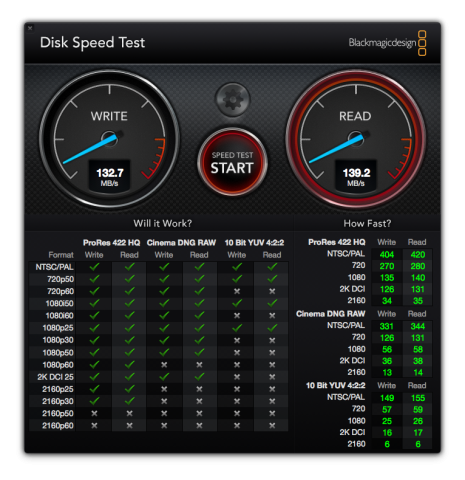
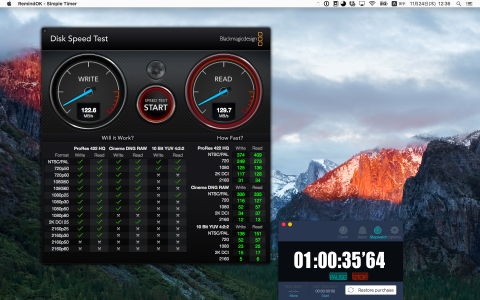
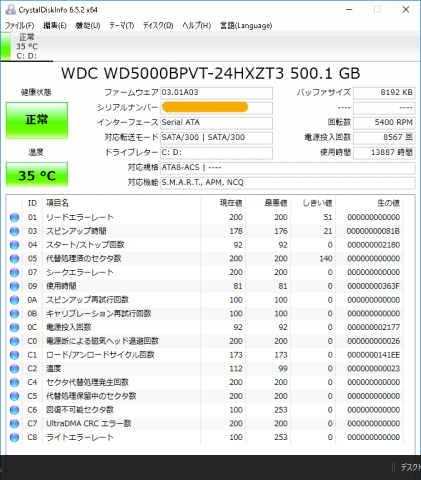
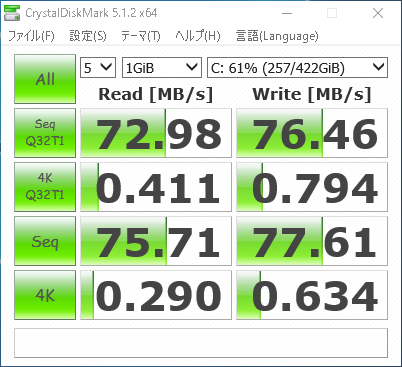
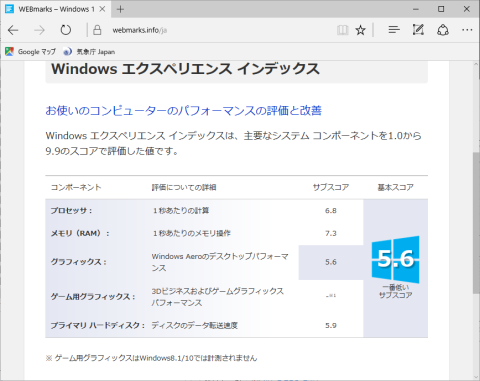

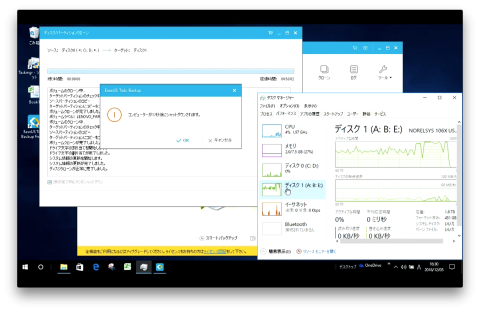




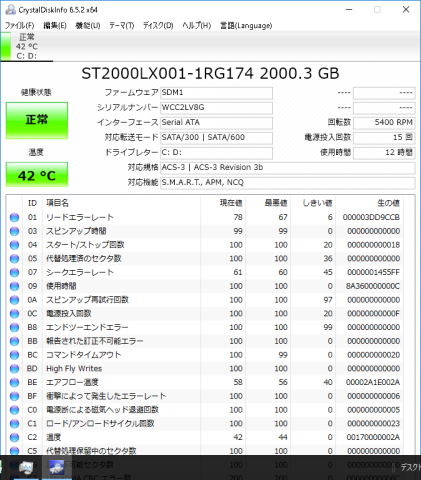


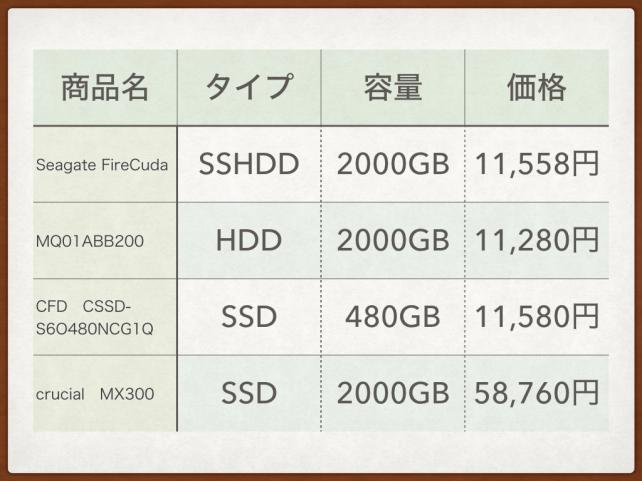



ZIGSOWにログインするとコメントやこのアイテムを持っているユーザー全員に質問できます。